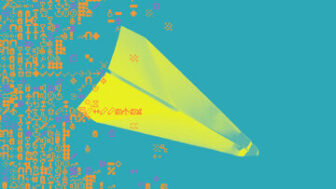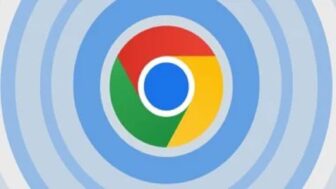بسیاری از کاربران با افزایش محبوبیت تولید تصاویر هوش مصنوعی، به دنبال راههای آسانی برای آن هستند، DALL-E 2 برای تولید تصاویر هوش مصنوعی در رایانه شخصی یکی از این روشها است.
DALL-E و جانشین آن DALL-E 2 توسط شرکت OpenAI، خالق ChatGPT توسعه یافته است. این تولیدگر تصویر در تابستان ۲۰۲۲ با نسخه بتا عمومی محدود تغییر کرد و سپس چندین ماه بعد با نسخه بتا کامل که اکنون برای همه در دسترس است، معرفی شد. حتی میتوان این تولید کننده را بهعنوان بخشی از مایکروسافت بینگ Image Creator(که آن را بهطور کامل در چت بینگ ادغام میکند) بهصورت رایگان امتحان کنید.
DALL·E 2 یکی از بهترین تولیدکنندههای تصویر هوش مصنوعی در دسترس است. ایده این است که شما یک پیام متنی را وارد کنید (مانند نقاشی رنگ روغن از یک میمون در لباس فضایی روی ماه) و هوش مصنوعی تصویری مطابق با ایده شما ایجاد کند.
DALL·E 2 هنوز جایگزینی برای عکاسان، فتوشاپ یا هنرمندان دیگر نشده و احتمالا هرگز هم نخواهد شد. اما این ابزار قوی است و ارزش بررسی دارد.
نحوه استفاده از DALL-E 2
مرحله 1: وارد سایت OpenAI شوید.اگر اولین باروارد می شوید باید حساب کاربری رایگان ایجاد کنید؛ اما برای ایجاد این حساب نیاز به وارد کردن شماره همراه و گرفتن کد تایید دارید که برای شماره های ایران در مورد آن محدودیت وجود دارد که می توان از شماره مجازی استفاده کرد یا از دوستان خود که در خارج از کشور هستند کمک بگیرید. همچنین اگر میخواهید در زمان خود صرفهجویی کنید، میتوانید از طریق Google یا Microsoft وارد شوید.
مرحله 2: با تکمیل ثبت نام، Open AI شما را با DALL-E 2 آشنا می کند. برای شروع کار با هوش مصنوعی، Continue را انتخاب کنید.
هنگامی که برای اولین بار ثبت نام می کنید، 50 اعتبار رایگان برای آزمایش در ماه اول خود دریافت می کنید. پس از آن هر ماه، 15 اعتبار اضافی برای استفاده دریافت خواهید کرد.
مرحله 3: در صفحه اصلی DALL-E 2، چند گزینه مختلف برای شروع خواهید دید. میتوانید توضیح تصویری که می خواهید را تایپ کرده یا تصویری را برای هوش مصنوعی آپلود کنید تا بر اساس دستورالعملهای شما ویرایش شود. گزینه Surprise me هم بهطور خودکار توضیحی را ایجاد میکند.
مرحله 4: توضیحات خود را تایپ کنید. اجازه تایپ 400 کاراکتر را دارید و بعد از ارائه توضیحات تصویر درخواستی گزینه Generate را بزنید.
مرحله 5: DALL-E 2 برای هر درخواست، چندین تصویر مختلف را برای شما ایجاد می کند. با استفاده از دکمههای گوشه بالا سمت راست می توانید آن را ذخیره کنید.
مرحله 6: اگر تصویر کاملاً آن چیزی نیست که می خواهید، گزینه Variations را انتخاب کنید، که بر اساس تصویری که انتخاب کرده اید، مورد جدیدی ایجاد می کند.
نکاتی برای استفاده از DALL-E 2
- درخواست ها نباید طولانی باشند، آنها می توانند فقط چند کلمه باشند. آنها همچنین می توانند یک سری ایموجی باشند که DALL-E 2 سعی می کند تا حد امکان آنها را تفسیر کند (مثلا ایموجی از یک بادمجان عکس واقعی از آن خواهد بود).
- ذکر نوع خاصی از هنر، DALL-E 2 را تشویق می کند تا از دوره زمانی که آن سبک (مانند سوررئالیسم) نیز الهام بگیرد. یا می توانید چیزی شبیه دهه 1950 را به توضیحات خود اضافه کنید تا تصاویر یک دوره خاص را بدست آورید.
- DALL-E 2 همچنین چیزهای زیادی در مورد عکس می داند. اگر در مورد جزئیات خاص عکس مانند نماها، زوایا، فواصل، نور و تکنیک های عکاسی خاص (یا حتی لنزها) اطلاعات دارید آن ها را تایپ کنید تا نتیجه توسط DALL-E 2 تولید شود.
- اگر DALL-E 2 کارهایی را از نقاش، عکاس و شخص خاصی پردازش کرده باشد، اگر نام آنها را در توضیحات ذکر کنید، ممکن است بتواند قطعهای با الهام از آنها بسازد. این به انواع اسمهای خاص، مانند کارتونها یا فیلمهای محبوب، گسترش مییابد.
- ژنراتورهای هوش مصنوعی معمولاً با چهرهها مشکل دارند، مگر اینکه درخواست خیلی خاصی داشته باشند.
- اگر تصویری را آپلود کنید امکان انجام کارهای زیادی روی آن وجود دارد مانند قرار دادن آن در یک محیط جدید یا حذف اشیاء ناخواسته از تصویر و گسترش آن.
ویژگی های پیشرفته DALL·E 2
DALL·E 2علاوه بر تولید تصاویر با استفاده از هوش مصنوعی، می تواند آنها را ویرایش کند. دو تکنیک اصلی وجود دارد:
Inpainting جایی است که شما بخشی از یک تصویر موجود را پاک می کنید و از هوش مصنوعی برای پر کردن شکاف با هر چیزی استفاده می کنید.
Outpainting جایی است که از هوش مصنوعی برای گسترش مرزهای یک تصویر موجود استفاده می کنید.
شما می توانید هر دو تکنیک را برای تنظیم دقیق تصاویر خود ترکیب کنید و چند راه برای شروع ویرایش وجود دارد.
نحوه ویرایش تصاویر با DALL·E 2
برای ویرایش عکس یا تصویر دیگری که در رایانه خود ذخیره کرده اید:
به صفحه اصلی DALL·E 2 بروید، روی Upload an image کلیک و تصویر مورد نظر خود را انتخاب کنید.
از شما خواسته می شود که آن را به شکل مربع برش دهید(اگرچه می توانید از این مرحله رد شوید).
سپس روی Generate variations کلیک کنید، اگر میخواهید DALL·E 2 از تصویر شما به عنوان یک درخواست استفاده کند، یا اگر میخواهید آن را با تکنیکهای پیشرفته ویرایش کنید، روی Edit image کلیک کنید.
ویرایش تصویری که در DALL-E 2 آپلود می کنید
همچنین، میتوانید هر تصویری را که با استفاده از DALL·E 2 ساختهاید انتخاب کنید و روی Edit کلیک کنید.
نحوه استفاده از گزینه inpaint
با باز شدن تصویر در ویرایشگر، ابزار Eraser را انتخاب کنید (میانبر صفحه کلید E است).
روی قسمتی از تصویر خود که میخواهید جایگزین شود بکشید و سپس از نوار اعلان پاپآپ برای توصیف اینکه میخواهید کل تصویر چگونه باشد، استفاده کنید. سپس روی Generate کلیک کنید.
استفاده ازگزینه outpaint
این ویژگی در آگوست 2022 به ابزار Edit اضافه شده است. برای دسترسی به آن مراحل زیر را طی کنید:
با باز شدن تصویر در ویرایشگر، Add generation frame را انتخاب کنید (میانبر صفحه کلید F است). آن را طوری قرار دهید که تصویر شما را در جهتی که می خواهید گسترش دهد.
در مرحله بعد، از نوار prompt برای توصیف آنچه می خواهید استفاده کنید و سپس روی Generate کلیک کنید.
اکنون بیش از 1.5 میلیون کاربر(از هنرمندان و مدیران خلاق گرفته تا نویسندگان و معماران) به صورت روزانه با استفاده از DALL·E به طور فعال بیش از 2 میلیون تصویر خلق می کنند.
پایان پیام/